Im Folgenden finden Sie ein paar Tipps zur Gestaltung von Beiträgen und Chatnachrichten in
Microsoft Teams.
- Gehen Sie in den Kanal Ihrer Stabstelle / Service Abteilung.
- Klicken Sie auf den blauen Button „Neue Unterhaltung“.
- Klicken Sie auf das „Formatieren“ Icon im Menü unter dem Textfeld:

- Entscheiden Sie, ob es sich um eine Unterhaltung (Titel) oder Ankündigung (Headerbild und Titel) handelt und ob alle Personen im Team antworten können oder nur die Newsletter-Beauftragten aller Abteilungen:
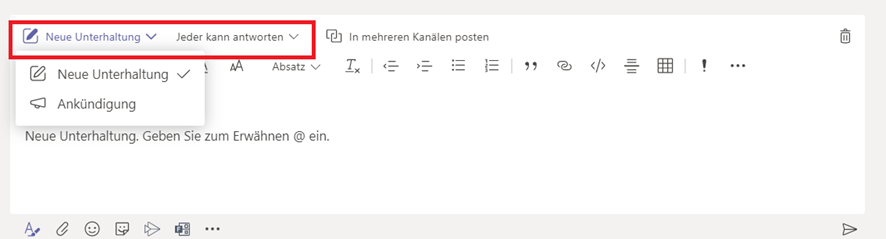
- Geben Sie Ihrem Beitrag unbedingt einen aussagekräftigen Betreff.
- Ergänzen Sie die gesamte Aussendung im Textfeld. Wenn Sie die Inhalte von einem anderen Programm einfügen, entfernen Sie unbedingt die Formatierung durch Klick auf das entsprechende Symbol:
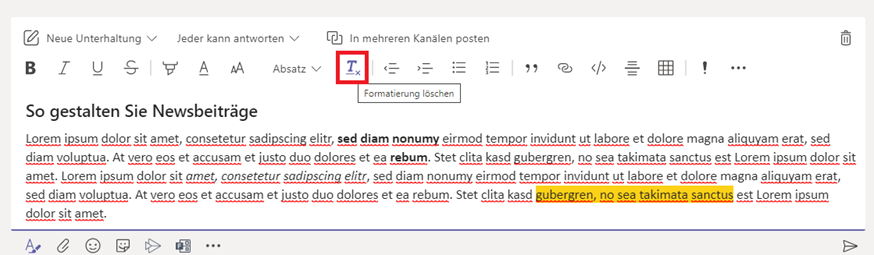
- Formatieren Sie den Text in Microsoft Teams. Benutzen Sie dazu über die entsprechenden Buttons über dem Text

Sie können Text fett, kursiv, unterstrichen oder durchgestrichen darstellen.
Es ist möglich, die Hintergrundfarbe, Schriftfarbe, Schriftgröße oder eine Formatvorlage zu verwenden sowie die Textformatierung zu löschen.
Der Einzug kann verkleinert / vergrößert werden. Eine Aufzählung kann nicht nummeriert oder eine nummerierte Liste sein.
Sie können ein Zitat ergänzen oder einen Link einfügen. Beim Arbeiten mit Code kann der Codeausschnitt dargestellt werden. Eine horizontale Linie oder Tabelle kann den Inhalt trennen.
Mit dem Rufzeichen-Symbol kann eine Nachricht als wichtig markiert werden. Nutzen Sie diese Möglichkeit bitte nur bei ausgewählten Aussendungen.
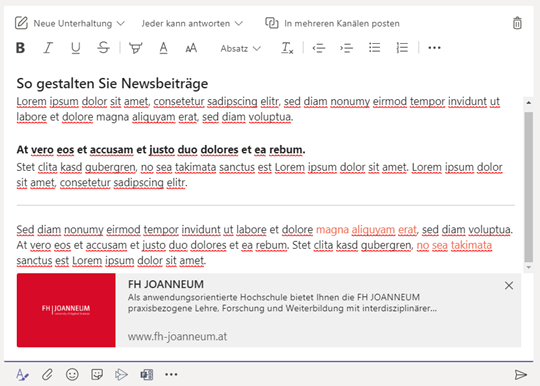
Arbeiten mit Dateien:
a. Legen Sie Dokumente, Videos und Fotos unter dem Reiter Dateien in Ihrem Kanal ab.
b. Klicken Sie auf das Büroklammer-Symbol unter dem Textfeld.
c. Klicken Sie „Teams und Kanäle durchsuchen“.: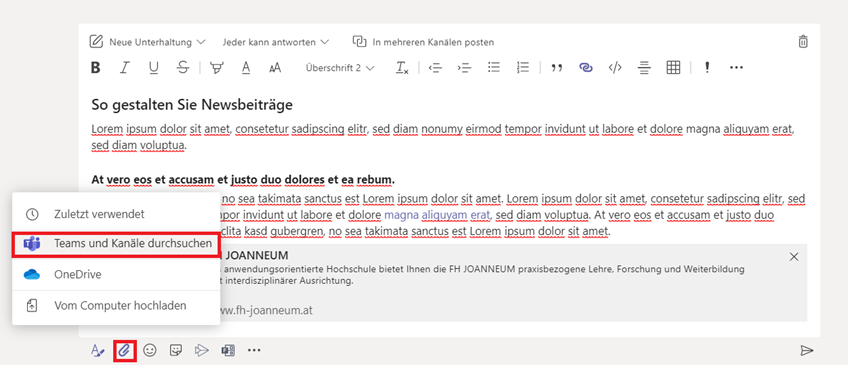
d. Wählen Sie die entsprechende Datei aus.
e. Achten Sie darauf, dass die Datei nicht gelöscht oder umbenannt wird.
Tipps zur Gestaltung Ihres Kanals
- Sie können einen neuen Reiter mit Link auf Ihre Informationsseite (Sharepoint, Inside, Website) ergänzen. Klicken Sie dazu auf das +, wählen Website, ergänzen den Namen und die URL bevor Sie speichern.
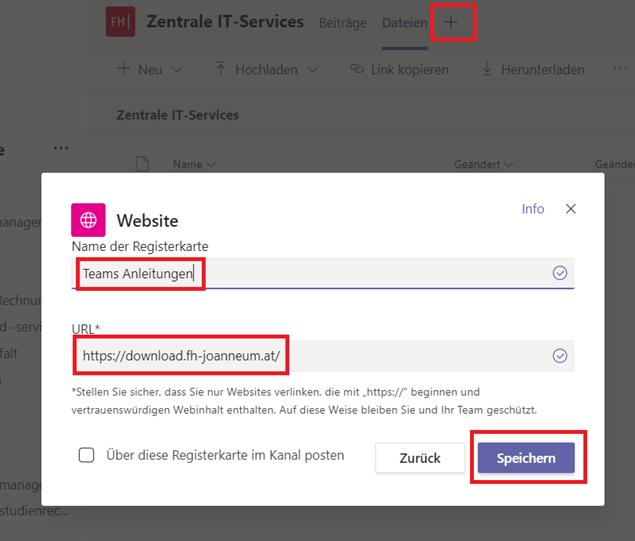
Bei Fragen wenden Sie sich bitte an Marion Velik (marion.velik@fh-joanneum.at).






